Le scorciatoie di accesso rapido in Esplora file sono un modo utile per accedere facilmente alle tue cartelle preferite e più comunemente utilizzate. Per impostazione predefinita, viene fissata una serie di librerie, incluse le cartelle Documenti e Foto. Le cartelle utilizzate più comunemente vengono visualizzate anche in Accesso rapido. Questa guida illustrerà come disattivare la visualizzazione di tutte le cartelle utilizzate di frequente in Accesso rapido in Windows 10.
Consiglio: Puoi rimuovere manualmente le singole cartelle facendo clic con il pulsante destro del mouse su di esse e quindi facendo clic su "Rimuovi dall'accesso rapido" o "Rimuovi dall'accesso rapido".
Accesso rapido è accessibile nel riquadro di navigazione a sinistra di Esplora file. Le opzioni di Esplora file possono essere configurate facendo clic sul pulsante "Opzioni", situato all'estrema destra della scheda "Visualizza" in Esplora file. In alternativa, puoi premere il tasto Windows, digitare "Opzioni Esplora file" e premere invio.
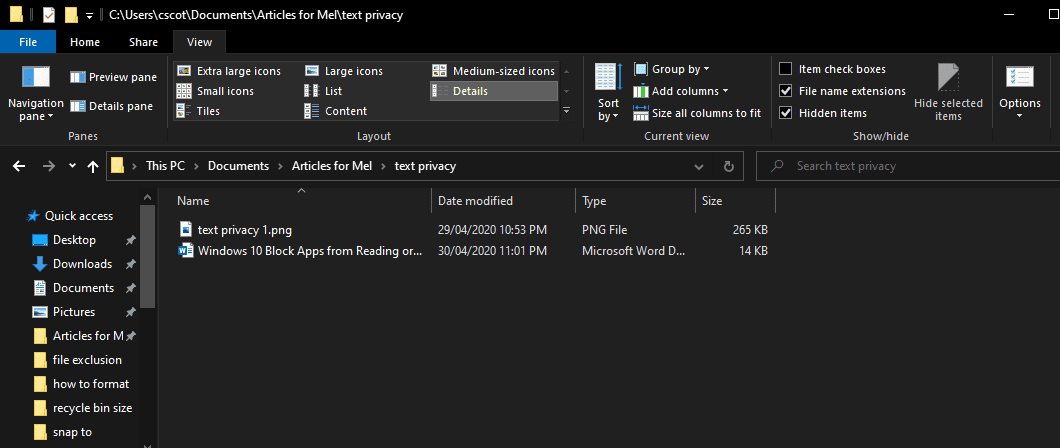
All'interno della finestra Opzioni cartella, la terza casella della scheda Generale controlla le impostazioni sulla privacy per Accesso rapido. Deseleziona "Mostra le cartelle utilizzate di frequente in Accesso rapido" e quindi fai clic su "Applica" o "OK" per salvare la modifica.
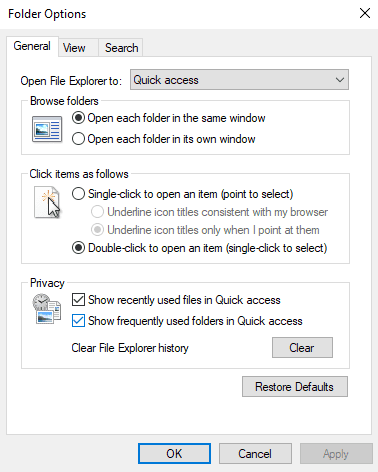
Se vuoi anche impedire ad Accesso rapido di mostrare i file usati di recente, puoi deselezionare anche "Mostra i file usati di recente in Accesso rapido". In tal caso, si consiglia di fare clic sul pulsante "Cancella" per eliminare i dati di file e cartelle utilizzati di recente, altrimenti potrebbero essere visualizzati per un po' più a lungo. Ancora una volta, fai clic su "OK" o "Applica" per salvare le modifiche.